ブロックされたサイトと Traffic Monitor
ブロックされたサイトのリストに IP アドレスが登録されている場合は、このアドレスに関係するトラフィック ログ メッセージには宛先インターフェイスが 不明 と表示されます。Firebox System Manager (FSM) では、宛先インターフェイスを確認し、一時的にブロックされたサイトのリストに IPアドレスを追加できます。
宛先インターフェイスを確認するには、次の手順を実行します。
- Traffic Monitor タブを選択します。
- トラフィック ログ メッセージ を選択します。
- メッセージを右クリックし、 宛先 IP アドレス を選択します。
宛先 IP アドレスおよびオプションのメニューが表示されます。

宛先インターフェイスをブロックするには、次の手順を実行します。
- Traffic Monitor タブを選択します。
- ログ メッセージを選択します。
- メッセージを右クリックし、 宛先 IP アドレス を選択します。
宛先 IP アドレスおよびオプションのメニューが表示されます。 - ブロック サイト を選択します。
有効期限の選択 ダイアログ ボックスが表示されます。
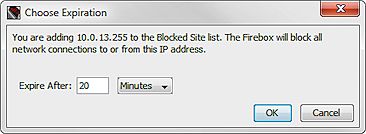
- IP アドレスがブロックされる時間を変更するには、期限切れまでの時間 テキスト ボックスに値を入力します。ドロップダウン リストから 時間、分、または 秒 を選択します。
- OK をクリックします。
署名の更新 ダイアログ ボックスが表示されます。 - デバイス管理者パスフレーズを入力して、OK をクリックします。
IP アドレスがブロックされたサイトのリストに指定された時間だけ一時的に追加されます。